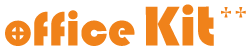XP終了に対応する次の一手。OSのアップグレード
2014年4月をもって、WindowsXPのサポートが終了します。これに伴い、新規でパソコンを購入するか、もしくは既存のパソコンをアップグレードして使用するか、迷っている方いらっしゃると思います。そんな中で、今使っているパソコンをアップグレード(Windows vista,7,8,8.1)して使うことを検討している方の為に、既存のパソコンがアップグレード出来るかどうか判断する方法をお教えします。ご自身でアップグレードが難しい方でアップグレード代行をご依頼される方も、まずはこちらを確認の上ご連絡いただけると、診断費用等節約できることがあります。
パソコンの仕様書を見る
まずはパソコンの仕様書を見てみてください。CPUがペンティアム4以下のものは基本アップグレード不可と考えて頂いて結構です。WindowsVistaが発売された当初、CPUもCore 2 Duo,Core 2 Quad等のデュアルCPUが発売されました。これは新しいOS・64ビットに対応するためにパソコンの規格が一新された一つの転機でした。32ビットのOSは一部のCPUでインストール可能ですが、この規格が一新された以後、これ以前のパソコンに、仮に最新のOSをインストールできても、まともに使用できるものではありません。他に、メモリ容量やHDD容量などが主だったものとして挙げられますが、これは以下に挙げるツールをご活用いただくことで解決しますので、ここでは確認しなくてもOKです。
32ビット・64ビットOSの違い
最近よく目にする32ビット・64ビットOSの違いはコンピュータの処理の仕方にあります。一度に入る箱が32個と64個だったら、64個の箱の方が断然多く物を運べますよね。計算では32bitが4,294,967,296まで、64bitが18,446,744,073,709,551,616までの数を表現できます。64bitは32bitに比べ桁違いです。また、今までは一人でやっていた作業を(シングルコアCPU)、二人以上で(デュアルコア)作業するのでそのスピードはまったくの別物といったところでしょう。折角アップグレードするのだから、どうせなら64ビットのOSを選択したい、そういうお話です。そして、64ビットOSにして特に大きく変わるのが、メモリの対応容量です。メモリは、一度に沢山の作業をするために必要ですが、今までの32ビットでは3.2GBが限界でした。昔はこれでも十分だったのですが、最近は8GBとか16GBとか目にしますよね。64ビットのOSにすることにより、このメモリの制限も解放されます。
実際にどうやって検証するの?
さて、それでは実際にご自身のパソコンがアップグレード可能なのかどうか検証してみましょう。マイクロソフト社から、アップグレードの検証ツールがダウンロードできます。これをダウンロードして、ご自身のパソコンで実行してください。
Windows Vista または Windows XP から Windows 8.1 にアップグレードする
こちらから「Windows 8 アップグレード アシスタント」をクリックしてダウンロードしたファイルを実行してみましょう。
Windows7,8からのアップグレードはこちらからチェック
これを実行して問題がなければあなたのパソコンはアップグレードで対応することが可能です。また、先ほどの64ビットOSが使用できるかどうかのチェック方法も「Windows Vista または Windows XP から Windows 8.1 にアップグレードする」のページ下部に記載されています。
アップグレード後の問題について
今まで使っていたソフトウェアやドライバは基本再インストールすることになります。また、ソフトウェアの保存データがソフト独自の保存場所にある場合は、手動でそのデータを別メディア(DVDやフラッシュメモリ等)に保管し、アップグレード後移しなおす事になります。アップグレードとは言っても、基本はOSの再インストールなので、ほとんどの場合HDDのデータは一旦すべて消去されます。重要なデータはすべて別メディアに保管しておきましょう。
当店では、データの移行作業やアップグレード作業等、お任せも可能です。ご相談お待ちしております。なお、オーダーPCをご希望の方は「オーダーPCお見積り希望」でお問合せください。